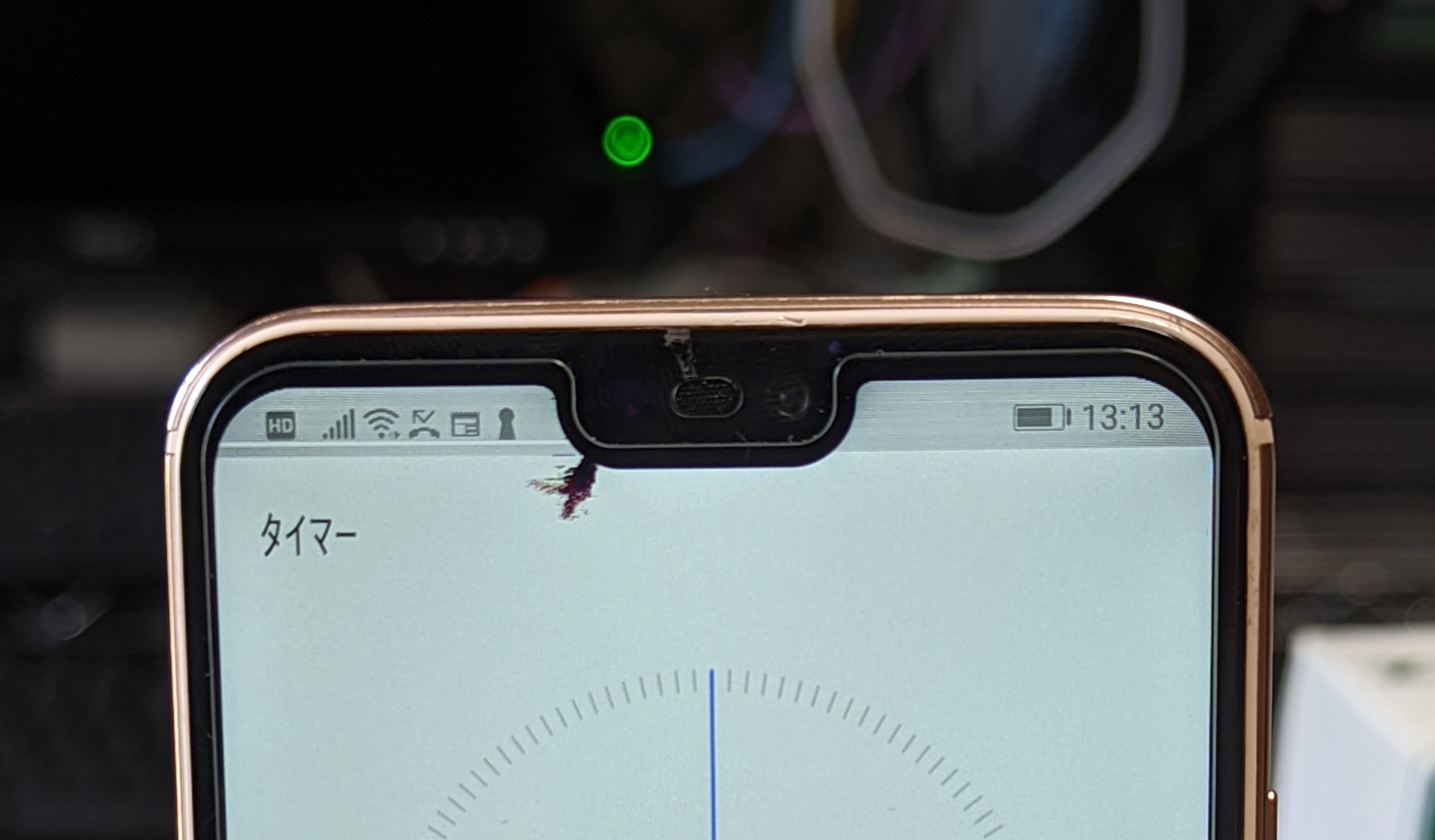入居者からエアコンから水が漏れるという連絡があった。トイレのタンクの管も水漏れしていたので修理業者と見てみると水漏れが確認できた。
ドレン管が詰まってエアコン本体から水漏れしていると最初は思ったけど、ドレン管からも排水しているので原因が違うようだ。念のためにドレン管をポンプで掃除をしてもらったけど症状は変わらない。
後日メーカーの修理担当に来てもらって見てもらうと、本内内部のドレンパンを交換する必要があるとのことだった。こちらが詰まって水が漏れている。
またまた後日メーカーの修理担当者が来てドレンパンを交換してもらう。こんな感じで汚れている。

これで取り付けてから5年ほど経過したエアコンの内部である。本当に汚れて排水の溝が詰まってしまっている。修理担当者によると、この詰まりは室内の空気の汚れと特にタバコが原因だそうだ。新しいドレンパンを交換して修理完了である。今度は水漏れはしない。
入居者には、タバコを吸うなとは言わないが、窓や雨戸を閉め切っているので、日頃からの換気をお願いした。
以上の修理代金は30,000円也。新品を交換するよりは安かった。今回も修理費用はオーナー持ちなのである。
アパート経営なんてやめておけ
アパートオーナーより